
Comment sortir du mode de récupération Android rapidement et en toute sécurité ?

Le mode de récupération Android a été utile à de nombreux utilisateurs de téléphones Android . Il les aide de diverses manières, par exemple lorsqu'ils souhaitent installer un nouveau firmware, lorsqu'ils rencontrent des problèmes avec le logiciel du téléphone et souhaitent tout effacer et repartir à zéro, ou encore lorsqu'ils rencontrent des problèmes avec le système.
Cependant, la plupart des utilisateurs se plaignent du dysfonctionnement du mode de récupération Android . Si vous rencontrez ce problème, pas d'inquiétude. Nous sommes là pour vous aider. Nous vous montrerons comment sortir définitivement du mode de récupération Android .
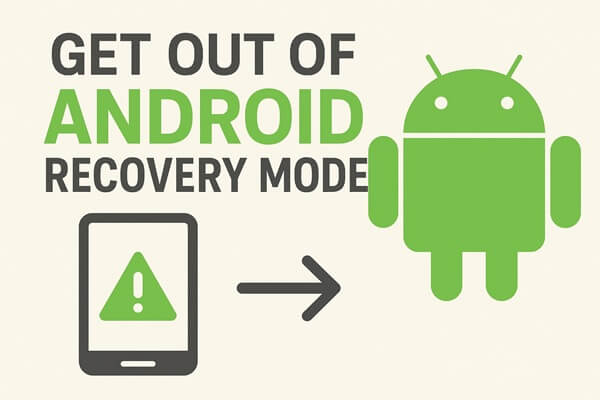
Le mode de récupération Android est le système utilisé par les appareils Android pour réparer et réinstaller le système d'exploitation. Si votre appareil Android surchauffe, fonctionne mal, ne répond plus pour diverses raisons, ou s'il est infecté par un virus, le mode de récupération Android peut s'avérer utile car il résout efficacement les problèmes.
Le mode de récupération Android est un environnement d'exécution léger et indépendant. Il se trouve sur une partition distincte contenant le système d'exploitation Android de votre Android .
Une fois ce mode activé, vous pouvez résoudre tous vos problèmes Android en restaurant les paramètres d'usine, en supprimant la partition de cache, en effectuant des mises à jour logicielles, et bien plus encore. Le mode de récupération Android est généralement lancé lors d'une réinitialisation du système.
Vous êtes entré en mode de récupération Android et souhaitez en sortir. Mais vous n'y parvenez pas, n'est-ce pas ? Il existe un moyen de quitter le mode de récupération du système Android . Quelle que soit la méthode utilisée, vous pouvez facilement quitter ce mode et le démarrer en mode normal. Procédez comme suit pour quitter ce mode normalement :
Étape 1. Sur l'écran de récupération Android , mettez en surbrillance l'option « Redémarrer le système maintenant » en appuyant sur le bouton « Volume bas » ou « Volume haut ».

Étape 2. Ensuite, appuyez sur le bouton « Power » pour choisir cette option afin que votre appareil quitte immédiatement le mode de récupération, puis démarre en mode normal.
Étape 3. Ensuite, éteignez votre téléphone en mode normal en sélectionnant l'option « Éteindre » et en utilisant les boutons « Volume » et « Marche/Arrêt ». Appuyez longuement sur le bouton « Marche/Arrêt » pour le rallumer en mode normal.
Le mode de récupération Android permet de récupérer les données d'un téléphone Android . Ce mode vous permet d'accéder à la mémoire interne de l'appareil et de voir les fichiers que vous souhaitez récupérer. Pour récupérer les données de votre Android Android mode de récupération, suivez ces étapes. Notez toutefois que vous devez utiliser un câble USB et le SDK Android :
Étape 1. Tout d’abord, allumez votre appareil et connectez-le à l’ordinateur avec un câble USB.
Étape 2. Ouvrez le SDK Android , puis appuyez sur « Créer un projet ». Saisissez ensuite « Recovery » dans le champ « Nom du projet » et le répertoire d'installation du SDK Android .

Étape 3. Appuyez sur une option pour « Créer un projet ».
Si vous ne parvenez pas à quitter le mode de récupération Android , certaines solutions peuvent vous aider. Ne vous inquiétez pas. Voici la marche à suivre :
Comme vous le savez, lors d'un redémarrage en mode de récupération, vous utilisez principalement les boutons de volume. Ils jouent un rôle essentiel en mode de récupération. Si vous êtes bloqué dans ce mode, vérifiez si les boutons de volume de votre téléphone fonctionnent.
Vérifiez si le bouton de volume est cassé et ne fonctionne pas en effectuant un test simple. Maintenez le bouton enfoncé pendant au moins 20 secondes. Si rien ne se passe, le problème pourrait être dû au bouton. Si les boutons de volume ne fonctionnent pas, vous serez bloqué en mode de récupération.
Si vous n'avez pas réussi à redémarrer votre téléphone Android en mode de récupération, il existe d'autres moyens de le quitter. Le redémarrage peut vous aider. Mais avant cela, vous devez effectuer une sauvegarde complète des données et des fichiers système de votre téléphone.
Selon le modèle de votre téléphone, vous devrez appuyer sur des combinaisons de touches pour forcer le redémarrage de votre appareil Android . Cependant, si vous ne trouvez pas la combinaison de touches exacte, vous pouvez opter pour une technique générique. La méthode consiste à appuyer longuement sur les boutons « Marche/Arrêt » et « Volume - » du téléphone pendant environ 20 secondes.

Si vous avez essayé de forcer le redémarrage de votre appareil Android et que vous êtes certain que les boutons de volume fonctionnent correctement, mais que rien ne change, essayez cette autre option. Vous devriez effacer les données de votre téléphone et configurer l'appareil comme nouvel appareil. Cela vous évitera également de rester bloqué en mode de récupération. Si vous n'êtes pas sûr que cette étape fonctionne avec votre téléphone, essayez-la.
Pour effacer les données de votre téléphone, procédez comme suit :
Étape 1. Pendant que vous êtes toujours en mode de récupération, choisissez l'option « effacer les données/réinitialisation d'usine ».

Étape 2. Confirmez l’action d’effacement des données et tous les fichiers seront effacés de votre appareil.
Si vous êtes entré en mode de récupération Android , mais que vous ne parvenez pas à en sortir, utilisez Android System Repair pour en sortir. Ce logiciel permet de récupérer votre téléphone depuis le mode de récupération Android et d'y accéder.
Lorsque vous exécutez ce logiciel de récupération système, il crée un point de restauration avant d'effacer les données du cache , d'effacer les données utilisateur (les données enregistrées dans la mémoire et le système de votre téléphone) et d'effacer également toutes les applications du téléphone afin que vous puissiez recommencer à zéro.
Principales caractéristiques de la réparation du système Android :
Téléchargez le logiciel de réparation du système Android ci-dessous.
Voici comment sortir du mode de récupération de votre téléphone avec ce programme de réparation système :
01 Après l'avoir installé sur votre ordinateur, choisissez l'option « Réparation du système » dans le menu principal, puis connectez le téléphone Android avec un câble USB.
02 Appuyez sur l'option « Réparation Android » sur le panneau de gauche, puis cliquez sur l'icône « Démarrer ».

03 Saisissez ensuite les informations relatives à votre appareil : marque, modèle, opérateur, pays et région. Appuyez ensuite sur « Suivant » pour continuer.

04 Suivez les instructions de l'interface pour activer le mode téléchargement sur votre appareil Android , puis appuyez sur « Suivant ». Le programme téléchargera ensuite le firmware et réparera votre téléphone. Une fois l'opération terminée, vérifiez si votre téléphone est sorti du mode de récupération.

Rester bloqué en mode Android récupération Android peut être frustrant, mais il existe des moyens fiables pour en sortir rapidement et en toute sécurité. Vous pouvez essayer des méthodes classiques comme redémarrer votre téléphone ou vérifier les boutons de volume et d'alimentation, ou des options plus avancées comme effacer vos données si nécessaire. Pour une solution garantie, Android System Repair est fortement recommandé. Cet outil vous aide à sortir du mode de récupération tout en corrigeant les problèmes Android courants tels que les écrans noirs, les plantages d'applications et les erreurs système.
N'oubliez pas de sauvegarder vos données importantes avant toute intervention. Avec la bonne approche, vous pourrez restaurer le fonctionnement normal de votre appareil de manière efficace et sûre.
Articles connexes:
Le mode de récupération de votre téléphone Android ne fonctionne pas ? 6 solutions efficaces
Comment accéder au mode de récupération système Android et à quoi sert-il ? [Réponse]
Comment entrer, sortir et utiliser le mode de récupération Samsung ?
6 solutions incontournables pour réparer Android bloqué par un soft brick [2025]

 Récupération Android
Récupération Android
 Comment sortir du mode de récupération Android rapidement et en toute sécurité ?
Comment sortir du mode de récupération Android rapidement et en toute sécurité ?





